就像數據在windows中非常容易發生丟失一樣,它在Mac系統中也是如此。與windows相同的是,Mac電腦中也設置了“資源回收筒”,用於做刪除資料的垃圾中轉站,若您發現誤刪了檔案,可以先到資源回收筒進行查找還原。但這好像用處非常有限。如果您直接使用鍵盤上的組合按鍵Command + Del刪除,或清空了資源回收筒,檔案就將從您的眼前徹底消失。那麼這樣刪除的檔案還能救回來嗎?如何找回這些消失的檔案?
是否可以找回Mac OS X中刪除的檔案?
答案是是的,可以救回。雖然windows和Mac的系統不同,但檔案的存儲原理卻是相同的。當檔案從Mac的硬碟存儲空間中丟失后,他們的內容不會立即丟失。對硬碟來說,只是修改了檔案表來標記該硬碟空間是可被其他檔案使用,被您永久刪除的檔案仍然存在在原位置上。因此不要驚慌。您仍然有機會使用誤刪檔案救援軟體從Mac的硬碟分割區救援那些丟失的檔案。如何救援Mac OS X中刪除的檔案?
新一代的Bitwar Data Recovery for mac是一款專門為Mac使用者所設計的專業有效的Mac檔案救援軟體,可幫您解決各種檔案丟失的難題。只要資料沒有被覆蓋,都是有可能救回來的。它同舊版本相比,進一步提升了救援能力,在增強檔案救援效率的同時也將為用戶呈現更加準確的結果和更加愉悅的用戶體驗。Bitwar Data Recovery for Mac支持救援Mac系統中接入的任何存儲裝置如數碼相機,硬碟,SD卡,存儲卡,隨身碟,媒體播放機等。從這些裝置中,您可以成功救回音訊,視訊,圖片,檔案和各種檔案類型的檔案。 無論您是刪除這些檔案,還是因病毒,格式化或分割槽的檔案系統丟失而丟失了這些檔案,您都可以使用Bitwar Data Recovery for Mac救回它們。
救援前注意事項
1.檔案被刪除后,請不要往該儲存媒體中寫入或保存任何新檔案。2.請儘早使用檔案救援軟體,因為越早使用檔案救援軟體,救回刪除檔案的幾率就越大。
救回Mac OS X中刪除的檔案步驟:
安裝Bitwar Data Recovery for Mac
首先,下載並安裝軟體。點擊下方下載按鈕下載Bitwar Data Recovery檔案救援軟體並安裝到您的電腦上。Bitwar Data Recovery可支持Mac和Windows兩種操作系統。您的電腦是Mac OS X 10.11及更高版本,所以,您下載安裝Bitwar Data Recovery for Mac即可。軟體安裝起來較為簡單,請根據提示按步驟操作。提示:對於最新的macOS 10.13(High Sierra)系統要求,不允許Mac用戶從應用程序訪問系統磁碟。 如果要從系統磁碟恢復數據,請禁用系統功能“系統完整性保護(SIP)”,請參閱如何在macOS High Sierra(macOS 10.13)中禁用系統完整性保護(SIP)的指南?(https://www.bitwar.net/howto/windows/79.html)
注意:為了防止發生資料被安裝軟體檔案或其他新增檔案覆蓋,切勿將軟體安裝至資料遺失的磁碟區。建議把軟體下載安裝在行動硬碟/USB隨身碟/除待救援資料所在磁槽外的磁槽內(要救援分割槽C中的檔案,應將軟體安裝到分割槽D,否則,安裝過程有可能覆蓋檔案)。
第一步:啟動安裝好的Bitwar Data Recovery for Mac軟體並選擇丟失檔案的磁碟分割區,然後單擊“下一步”。
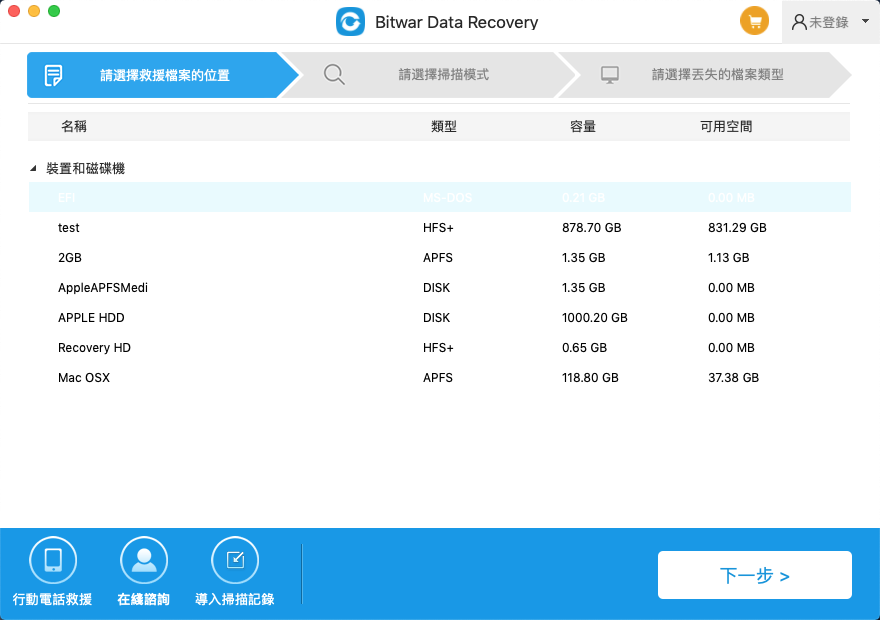
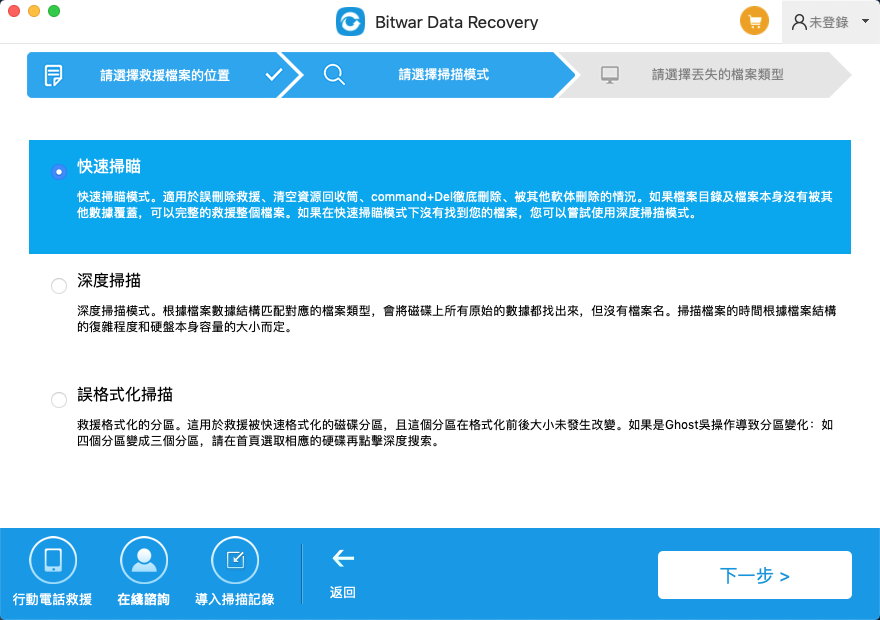
第三步:選擇您誤刪的重要檔案的檔案類型。如果您不知道丟失了哪種類型的檔案,您可以選擇所有檔案類型。選定好後,程式將開始快速的掃描出符合選擇條件的文件。
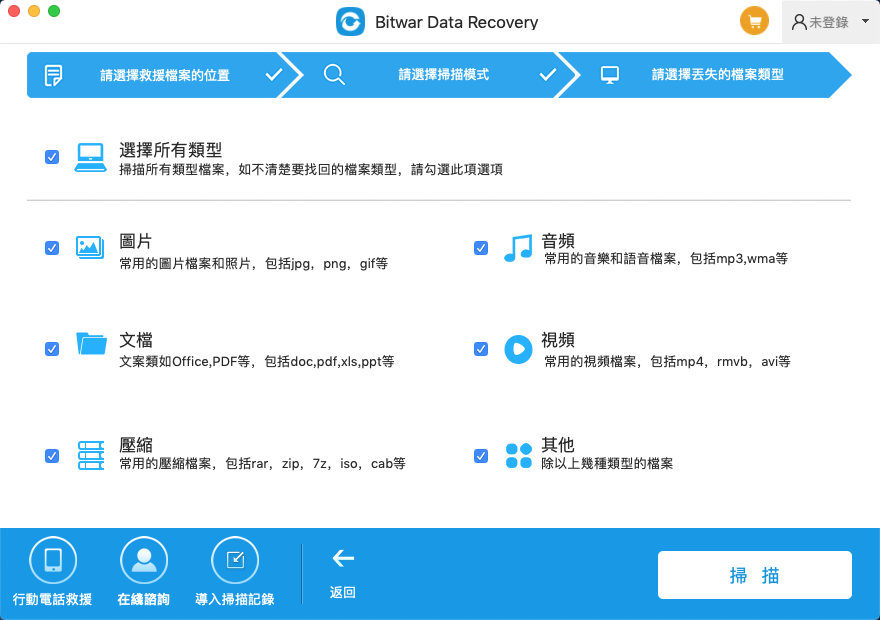
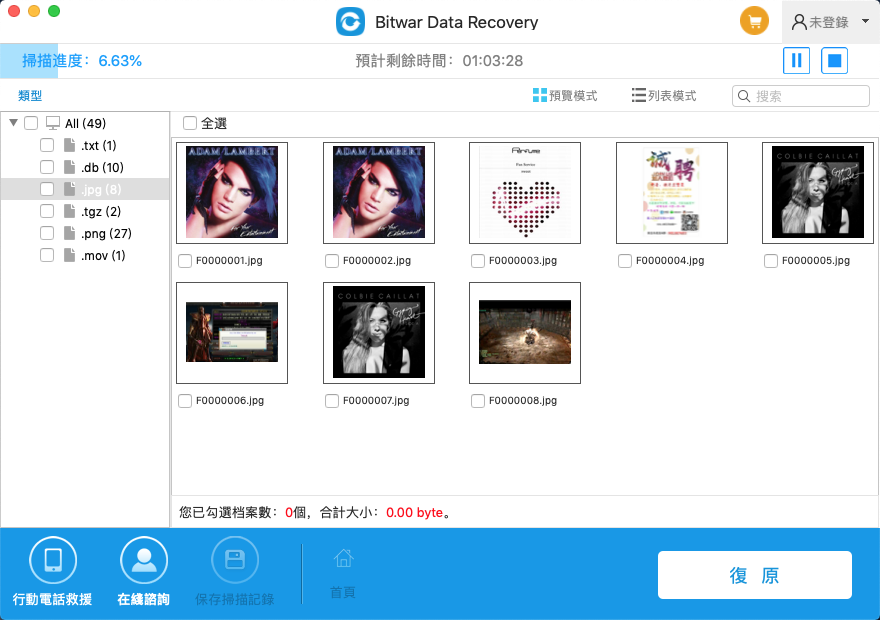
另外,我們還建議您成功救回資料后,不要將Bitwar Data Recovery for Mac檔案救援軟體解除安裝。因爲它是一個可持續使用的軟體。當你下次再次遭受檔案不見了的情況時,您可以直接用上這款檔案還原軟體救援,而無須重新下載,從而提高檔案救援的成功幾率。











